
Мазмұны:
- Автор John Day [email protected].
- Public 2024-01-30 10:27.
- Соңғы өзгертілген 2025-01-23 14:51.
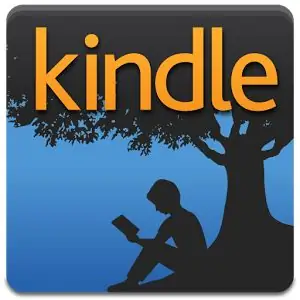
Бұл бастапқыда менің блогымдағы пост. Мен нұсқаулықтар жасауға арналған көптеген DIY жазбаларын жазатынымды түсіндім, сондықтан мен бұл мақаланы осы жерде қайта жариялаймын деп ойладым. Сіз менің блогымдағы жазбалардың түпнұсқасын мына жерден оқи аласыз. Нұсқаулықтар мұнда жақсырақ орналасу үшін аздап өңделген. Бұл суретте мүлде жоқ, өйткені мен оларды қажет деп ойламадым, өйткені қадамдар әр түрлі болуы мүмкін.
Кіріспе
Мен кітаптарда бөлектеуді жақсы көремін, сүйікті үзінділерді табуды жеңілдетеді. Бірақ мен көп зерттеулер жүргіземін, сондықтан маған бұл мүмкіндік қажет. Өкінішке орай, маңызды сәттерді синхрондауға және экспорттауға қабілетті көптеген құрылғылар/қосымшалар жоқ. Неге болмайтынын білмеймін. Бұл hghlighting мүмкіндік беретін кез келген қосымшаның нақты ерекшелігі болар еді деп ойлауға болады. Жоқ сияқты. Мысалы, PDF -тен маңызды сәттерді алудың жалғыз жолы - Goodreader арқылы өту. Акробат мұны жасай алмайды!
Ал электронды кітаптар үшін Kindle мұны да жасай алмайды! Неге екенін білмеймін. Бұл күлкілі. Бұл Windows Kindle қосымшасындағы жеке құжаттарға қол жеткізе алмау және Kindle бағдарламасында жылжу мүмкін еместігі мені одан бас тартуға мәжбүрледі, бірақ басқа ешбір бағдарлама менің Kindle -мен синхрондала алмайды. Мен келесі жолы басқа ereader брендін алуды қарастырдым (бұл кезде пернетақта айтарлықтай ескірген), бірақ олардың ешқайсысында жақсы синхрондау опциялары жоқ.
Амазонның көмегімен, егер сіз жеке кітаптарыңызды емес, кітаптарды сатып алған болсаңыз, оларды экспорттауға болады (оларға көшуге мүмкіндік беретін жолмен кіру оңай). Егер сіз мұны қалай жасауға болатынын іздеуге тырыссаңыз, нұсқаулықтардың көпшілігі жеке құжаттар үшін пайдасыз әдіс туралы. Сіздің жеке құжатыңыздың ерекшеліктерін оттың өзінен экспорттаудың жолы бар, мен оны тез арада қарастырамын, бірақ ол жаңа оттармен жұмыс істейтінін білмеймін. Мен тапқан жаңа әдіс, менің білуімше, құжатсыз және кез келген iOS құрылғысынан, мүмкін Android -ден де жұмыс істейді.
1 -қадам: Сіздің жануыңыздан
Әрине, Clippings.txt бар, бірақ бұл файл тек сіздің жануыңыздан ерекшелеу жасасаңыз ғана жаңартылады, бұл сіз басқа жерде оқыған кезде пайдасыз етеді. Бұл да басынан өтетін былық.
Ең жақсы әдіс - оларды Kindle ішіндегі. MBP файлдарынан алу. Көрнектілер олардың ішінде кітаптармен бірге сақталады, олардың әрқайсысы кітапқа сәйкес келеді. Сіз оларды компьютерге көшіре аласыз, содан кейін оларды шығару үшін MBP Reader бағдарламасын қолдана аласыз. Тек екі рет нұқыңыз, сонда ол әр кітап үшін маңызды сәттерді қамтитын көптеген txt файлдарын жасайды.
Енді MBP оқырманын құрған адамдардың айтуынша, Amazon бұған жауап ретінде файл түрін өзгертті. Неге ??? !!! және сіз кітапты толық көшіре алмайсыз деп сұрамас бұрын, кесу шегі әлі де бар. Бірақ менің Kindle пернетақтасында бұл әлі де жұмыс істейді. Мүмкін олар мұны тек жаңаларында жасаған шығар? Мен білмеймін. Бірақ бұл сіздің маңызды сәттерді алудың бір әдісі. Ал, егер мүмкін болса, мен мұны осылай жасайтын едім, себебі бұл сәл жеңілірек және қиып алу шегі әлі де болса, үлкенірек. Сіз оны соққаныңызды білесіз, себебі мәтіндік файлда тек нөмір болады және ерекшеліктер болмайды.
2 -қадам: IPad/iPhone құрылғыңыздан (мүмкін Android де болуы мүмкін)
ЖАҢАРТУ: Келесі (ipad/iphone және соңғы қадам/ұсыныстар үшін) ескірген. Kindle қосымшасы (iOS -де 4.17 + нұсқасы, Android үшін 4.22 +) ақырында экспорттау мүмкіндігі бар. Кітаптың жазбаларына кіріңіз және жоғарғы оң жақта барлық ескертулер мен маңызды сәттерді электронды поштаға жіберуге мүмкіндік беретін бөлісу белгісі (көрсеткі бар кішкентай қорап) бар (және егер олар жеке құжаттар болса, оларды шектемейді)
ЕСКЕРТПЕ: Бұл кесу шегі бар. Іс жүзінде кесу iPad -тің жазбалар жиынтығында көрсетілгеннен кішірек. Авторлық құқықты шектеу сияқты 50 сөз бар сияқты (бұл iPad жазбаларының жиынтық экранында шамамен 3 жол).. MBP файлдарынан үзінділер алу әлдеқайда көп мүмкіндік береді, сондықтан мен оны қалай жақсы көремін.
Кейбір жағдайларда бірінші әдісті қолдану мүмкін емес.
Мысалы, мен жақында iPad -да үлкен кітапты (оның суреттері көп) оқығым келді. Бұл.mobi болды және оны PDF форматына айналдыру форматтауды бұзды. Gmail файлының шектелуіне байланысты Kindle мекенжайына 25 Мб -тан асатын кітапты электронды пошта арқылы жібере алмайсыз. Мен үлкен файлдарды жібере алатынын мәлімдеген әр түрлі электрондық пошта қызметтерін қолданып көрдім (егер біреу білетін болса, сілтемені қалдырыңыз), бірақ мен бас тарттым және кітапты iTunes арқылы Kindle қосымшасына қолмен жібердім. Бұл маңызды сәттерді синхрондамайды, сондықтан мен кітапты Kindle пернетақтасына қойсам да. MBP файлы жасалмайды. Мен жақсы ойладым, нашарласа, мен төменде сипатталған үшінші әдісті қолданар едім, бірақ мен кітапты оқыған кезде қаламадым, өйткені мен көп нәрсені бөліп алдым.
Мен Stack Exchange сұрағына сәйкес Kindle App AnnotationStorage деп аталатын SQlite файлын сақтау үшін қолдандым. Бұл - бұл мәселенің дұрыс жауабын көрген жалғыз жер және бұл бірінші жауап емес. Сонымен қатар, қарапайым пайдаланушы SQL дерекқорының не екенін білмеуі мүмкін, және басқа ешкім бұл процесті егжей -тегжейлі шешуге тырыспаған сияқты. Сондықтан мен мұны істеймін деп ойладым.
3 -қадам: IPad/iPhone құрылғысынан - 1-2 қадамдар
Жақсы, алдымен біз файлдарды алуымыз керек. Сізге iPad/iPhone құрылғысының ішкі файлдарына кірудің қандай да бір әдісі қажет болады. Егер сіз джейл сынған болсаңыз, бұл торт бөлігі (iFile). Егер сізде болмаса, App қалтасын көруге мүмкіндік беретін жұмыс үстелі қосымшалары бар, бірақ мен оларды сынап көрмедім (Stack Exchange жауабы iFunBox Classic туралы айтады).
IOS нұсқасына байланысты Қолданбалар қалтасы әр жерде болады. Енді мен бұл файл Android -де бар деп ойлаймын, бірақ менде Android құрылғысы жоқ. Егер біреу білсе, пікір қалдырыңыз.
- IOS8 алдын ала/private/var/mobile/Applications бағдарламасында және Kindle қалтасын табу оңай.
- IOS8 -ді жіберіңіз, бұл қорқынышты. Сізге/private/var/mobile/Containers/Data/Application бөліміне өту керек, содан кейін сіз әр түрлі сандары бар қалталарды көресіз. Менің ойымша, бұл сан мезгіл -мезгіл өзгеріп отырады. Сіз оны әлі де бетбелгіге қоюға тырысуыңыз мүмкін, бірақ сізге мұны әр уақытта жасау керек болады. Қалтаның шамамен өлшемін білу оңай болуы мүмкін.
- Сіз Kindle қолданбасы екенін анықтау үшін қалталарға кіруіңіз керек, егер сіз кітапты қолмен жіберген болсаңыз, әр қосымшаның APPNUMBER/ Documents/ тексеру оңай болады. кітабыңыз үшін. MOBI дереу қараңыз. Әйтпесе, барлық APPNUMBER/Library қалталарын тексеріңіз, Kindle -де ACX, AmazonADs және т.б қалталар болуы керек, сонда AnnotationStorage болады.
4 -қадам: IPad/iPhone құрылғысынан - 3-6 қадамдар
Енді сіз жоқ болсаңыз, Kindle қалтасындағы /Кітапханаға өтіңіз. Мен айтқандай, сіз AnnotationStorage файлын таба аласыз (басқа AnnotationStorage -smh және -wal файлдарын елемеңіз). IFile көмегімен сіз оны таңдай аласыз, оны қысасыз және электронды пошта арқылы компьютерге жүктей аласыз. Немесе қосымшаны немесе SSH -ді қолдануға болады, бірақ оны компьютерге қандай да бір жолмен алыңыз.
Енді сізге SQLite оқу құралы қажет. Көптеген (Stack Exchange жауабы DBBrowser туралы айтылған) бар мен SQLite Manager деп аталатын Firefox қондырмасын қолдандым, себебі менде бұрыннан бар және іздеу функциясы жақсы. DB шолушысы ұяшық фрагменттерін іздей алмайтын сияқты.
Файлды AnnotationStorage.sqlite деп өзгертіңіз.
Қалаған бағдарламамен ашыңыз. Сіз кестелер> ZANNOTATION тармағына өтіп, кестені көру үшін көріністі өзгерткіңіз келеді. SQLite менеджерінде бұл тек Шолу және іздеу қойындысы. Ол Excel парағына ұқсайды. Маңызды бағандар - ZRAWBOOKID. Егер сіз осылай сұрыптасаңыз, сіз кітап бойынша сұрыптайсыз. Егер сіз өзіңіздің кітабыңызды таба алмасаңыз, онда ZUSERTEXT -тен бөлектеудегі сөз тіркесін іздеуге болады, содан кейін сол бөлектегі кітап идентификаторын алыңыз және кітап идентификаторы бойынша іздеңіз. Тағы бір маңызды баған ZRAWANNOTATIONTYPE, егер сіз жай ғана жазбаларыңызды алғыңыз келсе.
5 -қадам: IPad/iPhone құрылғыңыздан - 7-8 қадамдар
Деректерді экспорттау үшін қажет жолдарды ерекшелеу керек, содан кейін тінтуірдің оң жақ түймешігімен> CVS ретінде көшіру (MSExcel үйлесімді). Немесе сіз өзіңіз қалаған бағандарды алу үшін SQL сұрауын іске қоса аласыз, содан кейін көшіріңіз. SQLite менеджерінде SQL орындау үшін өтіңіз, қалаған сұрауды қойыңыз және Run SQL түймесін басыңыз. Әр жолдың арасында кем дегенде бос орын бар екеніне көз жеткізіңіз немесе оны көрсетілгендей пішімдеңіз. Не жұмыс істеу керек.
Міне, барлығын алатын және оны кітап бойынша, содан кейін орналасқан жері бойынша тапсырыс беретін негізгі сұрау.
* ZANNOTATION ішінен * таңдаңыз
ZRAWSTART тобы
ZRAWBOOKID ASC тапсырысы
Сіз мұны кез келген жерге қоюға болады, яғни егер сіз оны Word -қа қоюға тырыссаңыз, пішімдеу біртүрлі болады, бірақ ақпарат бар. Мен Excel немесе Google Sheets ұсынамын (ақысыз), себебі олар бағандарды автоматты түрде реттейді. Содан кейін сіз мұны қалағаныңызша басқара аласыз. BookID идентификаторлары барлық құрылғылар үшін бірдей екеніне әлі де сенімдімін, немесе олар өзгеріссіз қалады. Егер олар солай етсе, сіз қай кітаптың тізімін сақтай аласыз, содан кейін кітап идентификаторларын тиісті атаулармен ауыстырыңыз. Идентификаторлар өзгеріссіз қалатынын білгеннен кейін мен келесі жолы оқулық жасаймын.
Немесе сіз өзіңіз қалаған ақпаратты алу және оны көшіру үшін сұраулармен біраз араласуға болады. Сіз келесі үлгілердің кез келгенін қолдана аласыз немесе оларды сіздің қажеттіліктеріңізге қарай өңдей аласыз.
Міне, шикі экспортқа қарағанда түсіну оңай нәрсе.
ZRAWBOOKID, ZRAWANNOTATIONTYPE, ZUSERTEXT таңдаңыз
ZANNOTATION сайтынан
ZRAWSTART тобы
ZRAWBOOKID ASC тапсырысы
Бұл сіздің барлық маңызды сәттеріңізді алады, үш бағанды көрсетеді (Кітап, Аннотация түрі және Аннотация) және оларды кітап бойынша, содан кейін бөлектеу орны бойынша сұрыптайды. Назар аударыңыз, ZRAWSTART (егер сіз оны көргіңіз келсе, оны баған ретінде қосуға болады) сіздің жанармайдағы орын нөмірі емес. Бұл ақпарат қол жетімді емес немесе қандай да бір түрде қолданба арқылы шығарылған).
Бағандарды қосу немесе жою үшін. Тек үтір қосыңыз. Негізгі формат - бұл:
COLUMN1, COLUM2, COLUMN3 таңдаңыз
КЕСТЕДЕН
Бұл жағдайда кесте ZANNOTATION болып табылады.
Сондай -ақ, SQL сұранысында кітап идентификаторы бойынша сүзуге болады. Келесі жай ғана Аннотация түрін, Аннотацияны алады, содан кейін оны орналасқан жері бойынша тапсырыс береді.
ZRAWANNOTATIONTYPE, ZUSERTEXT таңдаңыз
ZANNOTATION сайтынан
Бұл жерде ZRAWBOOKID = «InsertBookIDw/Quotations»
ZRAWSTART ASC тапсырысы
Ал Word немесе Блокнотқа ерекше назар аудару үшін сіз осындай нәрсені пайдалана аласыз, содан кейін оларды жеке жолдарда бөліп алу қажет. Егер сіз мұны алдымен Excel немесе Google парақтарына қойсаңыз, онда бағанды Блокнотқа немесе Word -қа көшіріңіз, ол әр бөлектеуді сызыққа бөледі, бірақ ол тырнақшадан арылады. Мен қарсы емеспін, бірақ кейбіреулер оларды қалауы мүмкін.
ZUSERTEXT таңдаңыз
ZANNOTATION сайтынан
Мұнда ZRAWANNOTATIONTYPE = «бөлектеу»
Және ZRAWBOOKID = «InsertBookIDw/Quotations»
ZRAWSTART ASC тапсырысы
Ал жазбаларды алу үшін:
ZUSERTEXT таңдаңыз
ZANNOTATION сайтынан
Бұл жерде ZRAWANNOTATIONTYPE = «note»
Және ZRAWBOOKID = «InsertBookIDw/Quotations»
ZRAWSTART ASC тапсырысы
Қалай болғанда да, сіз менің нұсқаулығымды пайдалы деп таптыңыз деп үміттенемін, мүмкін SQL -ді біраз білген боларсыз. Мен бұған сарапшы емеспін, бірақ егер сізге көмек қажет болса, түсініктеме қалдырыңыз.
6 -қадам: резервтік көшіру опциясы
Егер Amazon мұны қалай жасайтынын өзгерткен болса (мен күмәнданамын), әрине, бұл әдіс әрқашан ескі құрылғыларда болады, бірақ жаңаларында да сіз жазбаларыңыздың скриншотын OCR арқылы түсіре аласыз. Бұл ауыртпалық, бірақ нұсқа бар. Сіз мұны толығымен экспортталмайтын ұзақ бөлектеу үшін пайдалана аласыз.
Ұсынылған:
Linux жүктеу дискісін қалай құруға болады (және оны қалай қолдануға болады): 10 қадам

Linux жүктеу дискісін қалай құруға болады (және оны қалай қолдануға болады): Бұл Linux -тен қалай бастау керектігі туралы қарапайым кіріспе, атап айтқанда Ubuntu
VHT Special 6 Ultra Channel Switching Mod (Footswitch қоса): 10 қадам (суреттермен)

VHT Special 6 Ultra Channel Switching Mod (Footswitch қоса): Бұл менің бірінші нұсқаулығым. Мен жақында VHT арнайы 6 Ultra басын алдым және оны жақсы көремін, тек арналарды ауыстыру үшін гитаралық кабельді ажырату керек! Мен басқалардың да солай сезінетінін байқадым, сондықтан мен оны өзгертуге кірістім. Бұл
ARDUINO NANO/MINI ҚАЛАЙ ЖАСАУҒА БОЛАДЫ - Жүктеушіні қалай жағуға болады: 5 қадам

ARDUINO NANO/MINI ҚАЛАЙ ЖАСАУҒА БОЛАДЫ | Bootloader қалай жазылады: Бұл нұсқаулықта мен сізге Scratch -тен Arduino MINI -ді қалай жасау керектігін көрсетемін. Бұл нұсқаулықта жазылған процедураны жобаның жеке талаптарына сәйкес кез келген arduino тақталарын жасау үшін қолдануға болады. Жақсы түсіну үшін бейнені қараңыз
Гитара динамигінің қорабын қалай құруға болады немесе стереоға арналған екеуін қалай құруға болады: 17 қадам (суреттермен)

Гитара динамигінің қорабын қалай құруға болады немесе стереоға арналған екеуін қалай құруға болады?: Мен жаңа гитара колонкасын өзім құрып жатқан түтік күшейткішпен бірге алғысы келді. Динамик менің дүкенімде қалады, сондықтан оған ерекше нәрсе қажет емес. Толекс жабындысы өте оңай зақымдалып кетуі мүмкін, сондықтан мен жеңіл құмнан кейін сыртқа қара шаштым
Ойындарды/бағдарламалық жасақтаманы сатып алмас бұрын компьютердің ерекшеліктерін қалай тексеруге болады: 6 қадам

Ойындарды/бағдарламалық жасақтаманы сатып алмас бұрын компьютердің ерекшеліктерін қалай тексеруге болады: Бұл нұсқаулық барлық ойындарға/бағдарламалық қамтамасыз етуге не қажет екенін қамтиды. Бұл нұсқаулықта сіздің компьютеріңізде компьютерге орнатылған cd немесе DVD дискісі жұмыс істей алатынын қалай тексеруге болатындығы көрсетілген. Сіз оны http://cyri.systemrequirementslab.com/srtest/ тексере аласыз (Kweeni пайдаланушысынан
